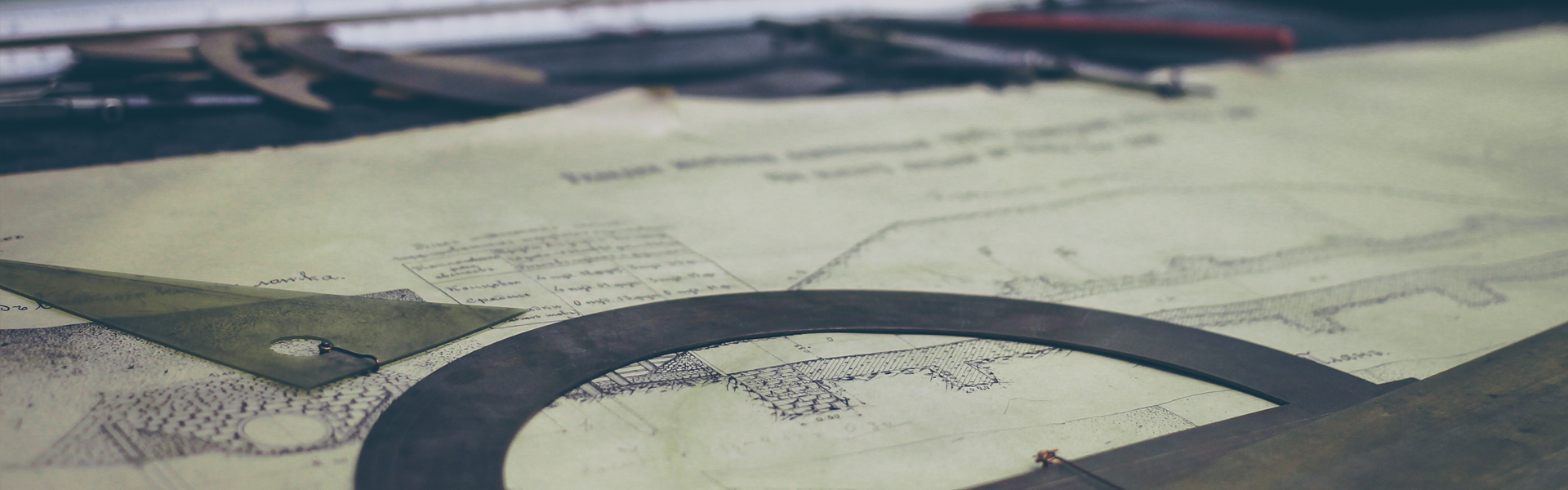Array
배열 사용을 위한 객체
- concat() : 두 배열을 합쳐서 하나의 배열로 만드는 메서드
var 배열명3 = 배열명1.concat(배열명2) - join() : 배열 요소를 연결하여 문자열로 만든다.
var 배열명2 = 배열명1.join(구분 기호) - reverse() : 배열 요소의 배치 순서를 역순으로 바꾼다.
var 배열명2 = 배열명1.reverse() - slice() : 배열을 나눈다.
var 배열명2 = 배열명1.slice(시작 위치, 끝 위치) - sort() : 배열 요소를 특정 기준에 따라 정렬한다.
Date
날짜와 시간을 다루는 객체
- getYear() : 1970년 이후의 연도를 알아내는 메서드
- getMonth : 월을 알아내는 메서드. 이 메서드의 반환값은 0부터 11까지이므로 정확한 현재 월을 알려면 getMonth()의 반환값에 1을 더해야 한다.
- getDate() : 날짜를 알아내는 메서드
- getDay : 요일을 알아내는 메서드. 이 메서드의 반환값은 0부터 6까지이며 0은 '일요일', 1은 '월요일' 순으로 해당된다.
- getHours() : 시간을 알아내는 메서드. 반환값은 24시간제로 표시된다.
- getMinutes() : 분을 알아내는 메서드
- getSeconds() : 초를 알아내는 메서드
- getTime() : 1970년 1월 1일 이후의 시간을 1/1000초로 표현한다.
- getMiliseconds() : 1970년 1월 1일 이후의 시간을 1/100초로 표현한다.
- setYear() : 연도를 설정하는 메서드
- setMonth() : 월을 설정하는 메서드. 설정하려고 하는 월의 값보다 1 작게 설정해야 한다.
- setDate() : 날짜를 설정하는 메서드
- setDay() : 요일을 설정하는 메서드
- setHour() : 시간을 설정하는 메서드
- setMinutes() : 분을 설정하는 메서드
- setSeconds() : 초를 설정하는 메서드
- setTime() : 1970년 1월 1일 이후의 시간을 1/1000초로 설정하는 메서드
- setMiliseconds() : 1970년 1월 1일 이후의 시간을 1/100초로 설정하는 메서드
- toGMTString() : 요일 일 월 연도 시간:분:초 UTC 형식으로 표시한다.
- toLocaleString() : 월/일/년도 시간:분:초 형식으로 표시한다.
- toString : 요일 월 날짜 시간:분:초 UTC+대한민국 표준시 형식으로 표시한다.
Function
함수를 객체처럼 사용할 수 있게 한다.
객체명 = new Function(매개변수1, 매개변수2, ..., 계산식)
Math
수학적인 함수와 특수 함수를 제공하는 객체
Math.프로퍼티
Math.메서드()
- 프로퍼티
- E : 자연로그 밑의 오일러 상수
- PI : 원주율, 파이
- SQRT2 : 2의 제곱근, 루트2
- SQRT1_2 : 1/2의 제곱근
- LN2 : 2의 자연로그, 로그2
- LN10 : 10의 자연로그, 로그10
- LOG2E : 밑이 2인 e의 로그
- LOG10E : 밑이 10인 e의 로그
- 메서드
- abs() : 매개변수에 대한 절대값을 반환한다.
- acos() : 아크 코사인값을 반환한다.
- asin() : 아크 사인값을 반환한다.
- atan() : 아크 탄젠트값을 반환한다.
- atan2() : 아크 탄젠트값을 반환한다.
- ceil() : 매개변수의 소수점 이하 부분을 올린다.
- cos() : 코사인값을 반환한다.
- exp() : 지수 함수 형식으로 표시한다.
- floor() : 매개변수의 소수점 이하 부분을 버린다.
- log() : 매개변수에 대한 로그값을 반환한다.
- max() : 매개변수 중 최대값을 반환한다.
- min() : 매개변수 중 최소값을 반환한다.
- pow() : 매개변수의 지수값을 반환한다.
- random() : 0과 1사이의 무작위 수를 만든다.
- round() : 매개변수의 소수점 이하 부분을 반올림한다.
- sin() : 사인값을 반환한다.
- sqrt() : 매개변수에 대한 제곱근을 반환한다.
- tan() : 탄젠트값을 반환한다.
Number
문자를 숫자로 바꾸는 객체
Number("숫자")
- 프로퍼티
- MAX_VALUE : 자바스크립트에서 표현할 수 있는 최대값
- MIN_VALUE : 자바스크립트에서 표현할 수 있는 최소값
- NaN : 수가 아니다.
- NEGATIVE_INFINITY : 음의 무한대
- POSITIVE_INFINITY : 양의 무한대
Screen
현재 사용하는 화면에 대한 정보를 다루는 객체
- 프로퍼티
- avaiHeight : 운영체제 인터페이스가 차지하는 영역을 제외하고 실제 내용이 나타나는 영역의 높이로, 픽셀 단위이다. 응용프로그램 윈도우 크기
- avaiWidth : 인터페이스 영역을 제외하고 실제 내용이 나타나는 영역의 너비로, 픽셀 단위이다.
- colorDepth : 색상 수
- height : 화면의 높이, 즉 모니터의 세로 해상도를 가리키며 픽셀 단위이다.
- width : 화면의 너비, 즉 모니터의 가로 해상도를 가리키며 픽셀 단위이다.
String
문자열을 처리하는 객체
length : 문자열의 길이를 구한다.
- 글꼴 관련 메서드
- big() : 글자의 크기를 크게 한다. <big> 태그를 적용한 것과 같다.
- blink() : 글자를 깜빡거리게 한다. <blink> 태그를 적용한 것과 같다.
- bold() : 글자를 진하게 만든다. <b> 태그를 적용한 것과 같다.
- fixed() : 글자를 고정 너비 글꼴로 바꾼다.
- fontcolor() : 글자의 색상을 바꾼다.
- fontsize() : 글자의 크기를 바꾼다.
- italic() : 글자를 이탤릭체로 바꾼다. <i> 태그를 적용한 것과 같다.
- small() : 글자의 크기를 한 단계 작게 한다. <small> 태그를 적용한 것과 같다.
- strike() : 글자 위를 가로지르는 스트라이크 선을 넣는다. <strike> 태그를 적용한 것과 같다.
- sub() : 글자에 아래첨자를 표시한다. <sub> 태그를 적용한 것과 같다.
- sup() : 글자에 위첨자를 표시한다. <sup> 태그를 적용한 것과 같다.
- 링크 관련 메서드
- anchor() : 특정 문자열에 앵커(책갈피)를 지정한다. 앵커는 한 문서 안에서 특정 위치로 이동할 수 있게 해주는 책갈피이다.
변수.anchor(앵커명) - link() : 문자열에 직접 하이퍼링크를 만든다.
변수.link(링크 주소), 변수.link(#앵커명) - 문자열 위치 관련 메서드
- charAt() : 지정한 위치의 문자가 무엇인지 알아낸다.
문자열.charAt(인덱스)
var string1 = "사랑이 그대를 부르거든 그를 따르라."
document.write(string1.charAt(4)) - charCodeAt() : 지정한 위치의 문자를 유니코드로 변환한다.
문자열.charCodeAt(인덱스) - fromcharCode() : 유니코드를 문자로 변환한다.
String.formCharCode(유니코드) - indexOf() : 지정한 문자열의 첫 번째 인덱스 위치를 알아낸다.
문자열.indexOf(찾을 문자열, [시작 인덱스]) - lastIndexOf() : 지정한 문자열의 마지막 인덱스 위치를 알아낸다.
문자열.lastIndexOf(찾을 문자열) - 문자열 추출 관련 메서드
- slice() : 매개변수에 맞게 문자열을 추출한다.
문자열.slice(시작 인덱스, 끝 인덱스) - substring() : 매개변수에 맞게 문자열을 추출한다.
문자열.substring(시작 인덱스, 끝 인덱스) - substr() : 지정한 길이만큼 문자열을 추출한다.
문자열.substr(시작 인덱스, 길이)
'JAVA > 자바스크립트' 카테고리의 다른 글
| 자바스크립트 내장함수,재귀함수 (0) | 2014.09.26 |
|---|---|
| 자바스크립트 조건 연산자 (0) | 2014.09.26 |
| 자바스크립트 내장객체 radio,fileUpload,select,option (0) | 2014.09.04 |
| 자바스크립트 내장객체 hidden,textarea,button,submit,reset,checkbox (0) | 2014.09.04 |
| 자바스크립트 내장객체 plugin,mimetype,image,link (0) | 2014.09.04 |